審議者によるルート変更
審議者は、審議時にルート追加またはルート変更が可能です。ルート追加・ルート変更は、管理者による設定や審議権限によって異なります。
| 審議権限 | 説明 |
|---|---|
審議/審議(並行)/決裁 |
ルート変更・追加ともに可能です。 |
回覧 |
ルート追加が可能です。 |
同報 |
ルート追加が可能です。追加できるのは「同報」権限のみです。また、分岐ルートに対して追加は行えません。 |
受付 |
ルート変更が可能です。 |
合議受付/合議/合議審議/戻り |
ルート追加・ルート変更ともに行えません。 |
ルートを追加・変更する
-
承認状況欄の
 または
または をクリックします。
をクリックします。
ルート変更の可否によってボタンの名称がかわります。また、ルート変更ができない場合は、ボタンは表示されません。
-
ルート編集画面が開きます。ルートの変更作業を行います。
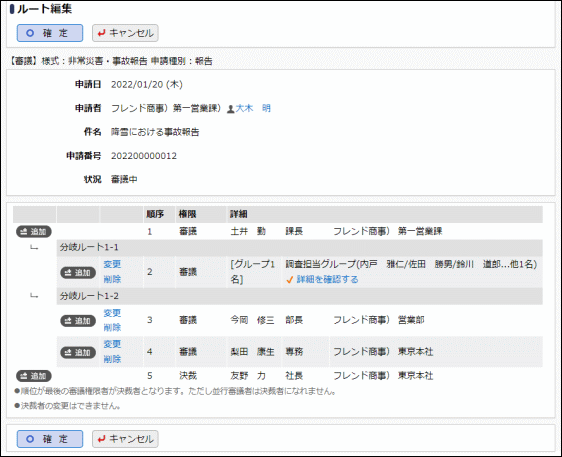 ■社員を追加する場合
■社員を追加する場合2-1) 社員を追加する位置の
 をクリックし、前後どちらに追加するか選択します。
をクリックし、前後どちらに追加するか選択します。
2-2) 審議者入力欄が表示されます。追加する社員と権限を指定します。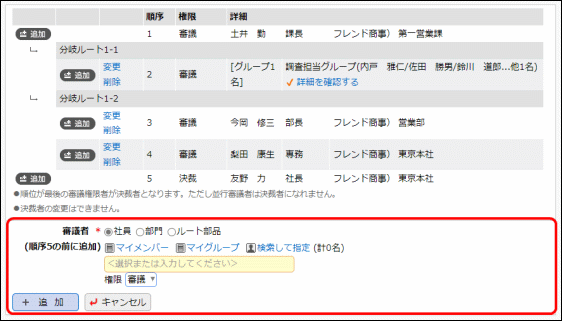
項目名 説明 審議者 *
社員または部門を選択します。
部門を選択した場合、選択した部門に所属する社員全員がルートに追加されます。権限
追加する社員の審議権限を選択します。
決裁者は変更できません。決裁者より後ろに追加する場合は、回覧または同報権限のみ選択可能となります。
なお、ルート変更が許可されている場合、決裁者本人は、自分の権限を“審議”に変更し、自分の後ろに権限“審議”の社員を追加することにより、決裁者を変更できます。
同報権限者が追加する場合は、“同報”のみ選択可能です。2-3)
 をクリックします。■ルート部品を追加する場合
をクリックします。■ルート部品を追加する場合2-1) ルート部品を追加する位置の
 をクリックし、前後どちらに追加するか選択します。
をクリックし、前後どちらに追加するか選択します。
2-2) 審議者入力欄が表示されます。追加するルート部品を指定します。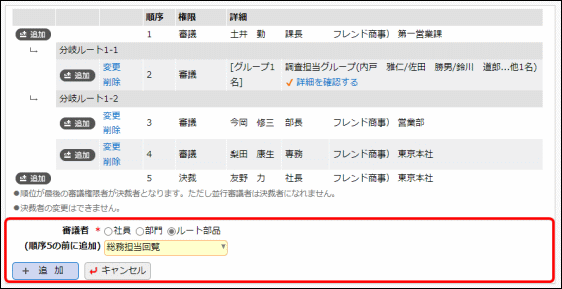
項目名 説明 審議者 *
ルート部品を選択します。
申請書の種類および自分の審議権限、追加位置によって、選択した部品を追加できない場合があります。追加できない部品を選択した場合、 クリック時にメッセージが表示されます。
クリック時にメッセージが表示されます。ルート部品選択肢には、管理者によるルート部品作成時に、ルート変更画面表示区分が"表示する"に設定されたルート部品のみ表示されます。
また、申請書の種類や追加位置によって、選択肢は変わります。2-3)
 をクリックします。■変更する場合
をクリックします。■変更する場合明細の
 をクリックします。追加時と同様に審議者入力欄が表示されます。内容を変更し、
をクリックします。追加時と同様に審議者入力欄が表示されます。内容を変更し、 をクリックします。
をクリックします。
なお、審議者の変更が許可されていない場合は、 は表示されません。■削除する場合
は表示されません。■削除する場合明細の
 をクリックします。確認メッセージが表示されます。内容を確認し、
をクリックします。確認メッセージが表示されます。内容を確認し、 をクリックします。
をクリックします。
なお、審議者の変更が許可されていない場合は、 は表示されません。■並行審議者を追加する場合
は表示されません。■並行審議者を追加する場合2-1) 【並行審議】ブロックの
 をクリックします。
をクリックします。
2-2) 並行審議者入力欄が表示されます。追加する社員を指定します。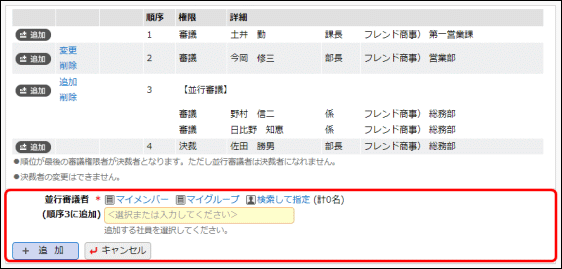
項目名 説明 並行審議者 *
追加する社員を選択します。
2-3)
 をクリックします。■【並行審議】ブロックを削除する場合
をクリックします。■【並行審議】ブロックを削除する場合【並行審議】ブロックの
 をクリックします。確認メッセージが表示されます。内容を確認し、
をクリックします。確認メッセージが表示されます。内容を確認し、 をクリックします。
をクリックします。
なお、審議者の変更が許可されていない場合は、 は表示されません。
は表示されません。-
自分の直前および、自分より後ろにルートを追加できます。ただし、並行審議者は自分の【並行審議】ブロック直前にルートを追加できません。
-
ルート変更が許可されている場合、自分より後ろを変更・削除できます。ただし、決裁者を変更・削除することはできません。
-
自分を変更・削除することはできません。ただし、ルート変更が許可されている場合、決裁者のみ自分の権限を“審議”に変更できます。
-
並行審議中でも、並行審議者本人は自分の【並行審議】ブロックに並行審議者を追加できます。
-
並行審議者を個別に削除することはできません。
-
グループ並行審議のルート部品の場合、グループに一人も所属していない空のルート部品を追加して、そのルート部品に並行審議者を追加できます。
-
空の【並行審議】ブロックはルート確定時に自動的に除去されます。
-
分岐ルート内には、同報、受付、並行審議は追加できません。
-
分岐ルート内の社員の場合、自分のいるルート以外の分岐ルートに対しては追加・変更できません。
-
同報追加機能により“戻り”の後ろに“同報”権限が追加されている場合があります。“戻り”より後の明細を操作するとき、選択できるのは“社員”・“同報”権限のみとなります。
-
-
ルートの変更が完了したら、
 をクリックします。ルート変更を確定し審議画面に戻ります。
をクリックします。ルート変更を確定し審議画面に戻ります。